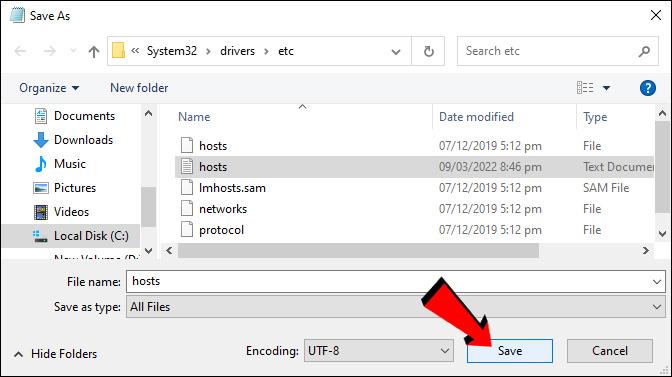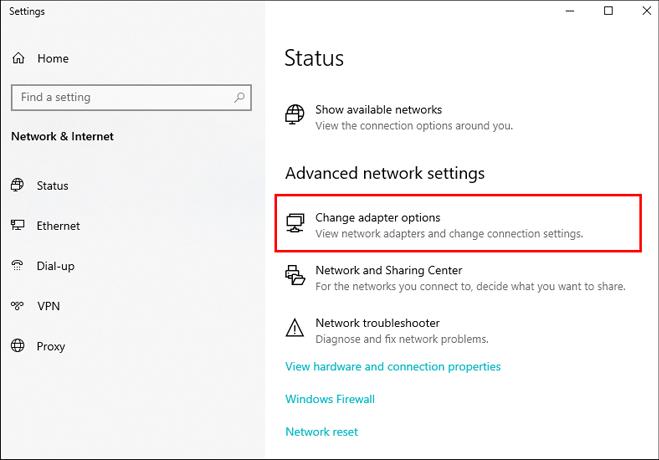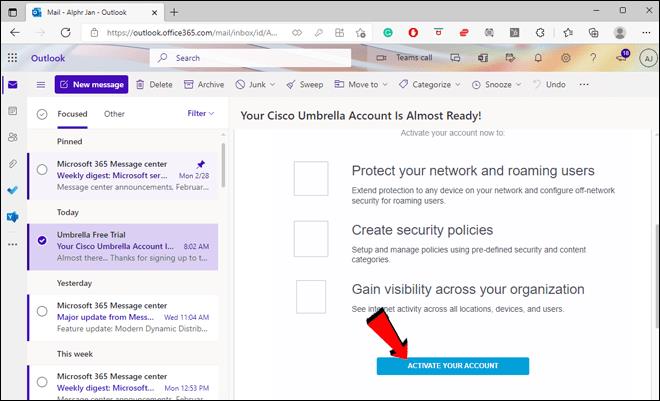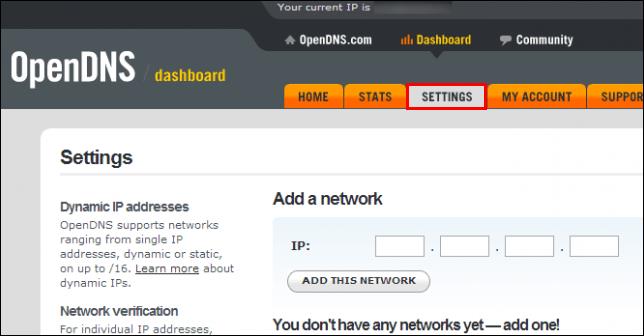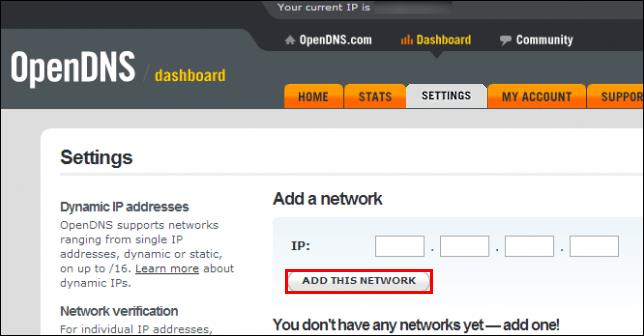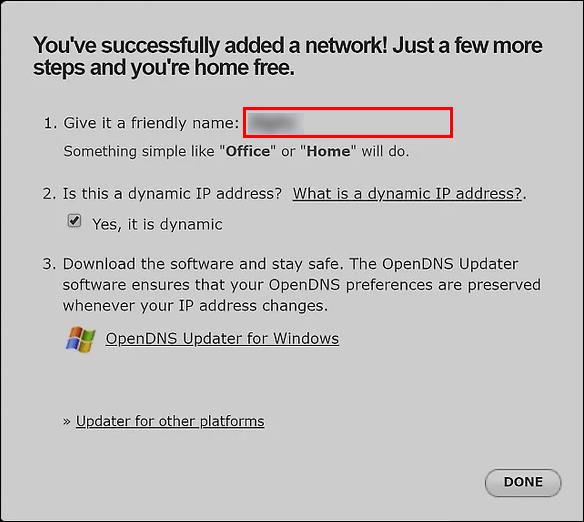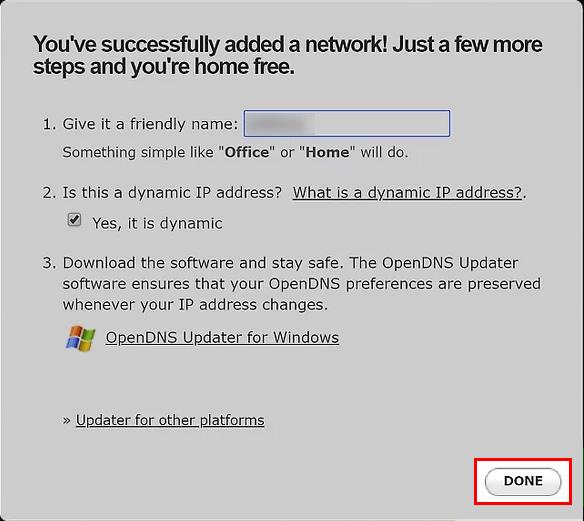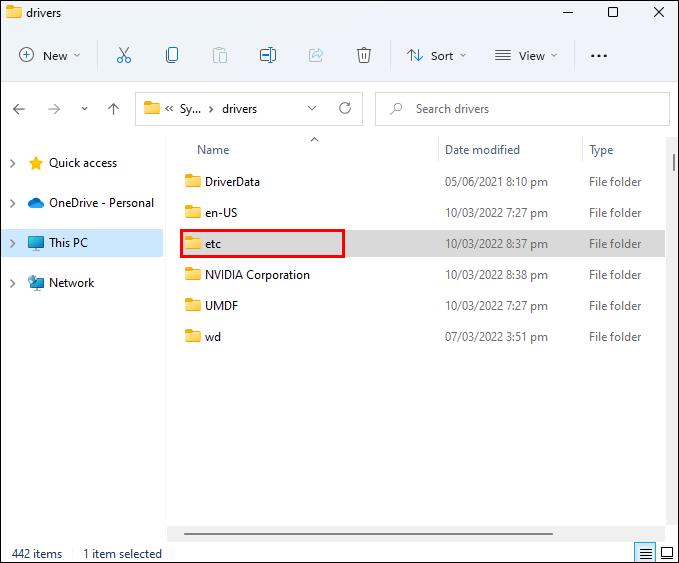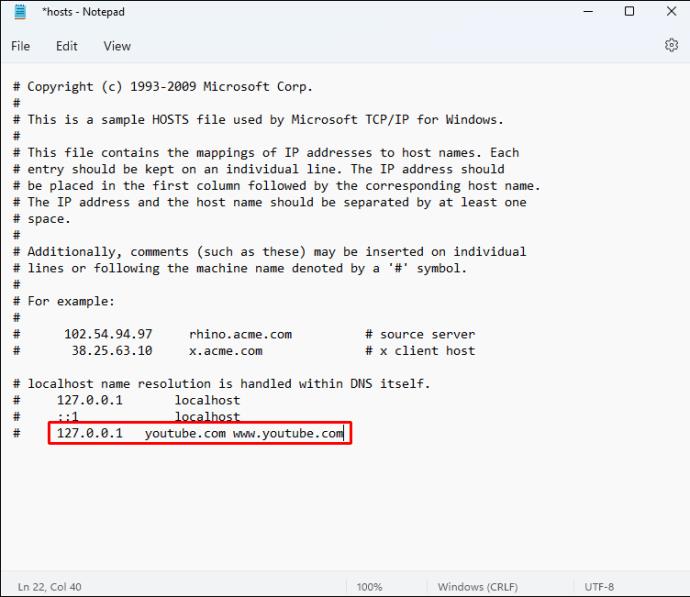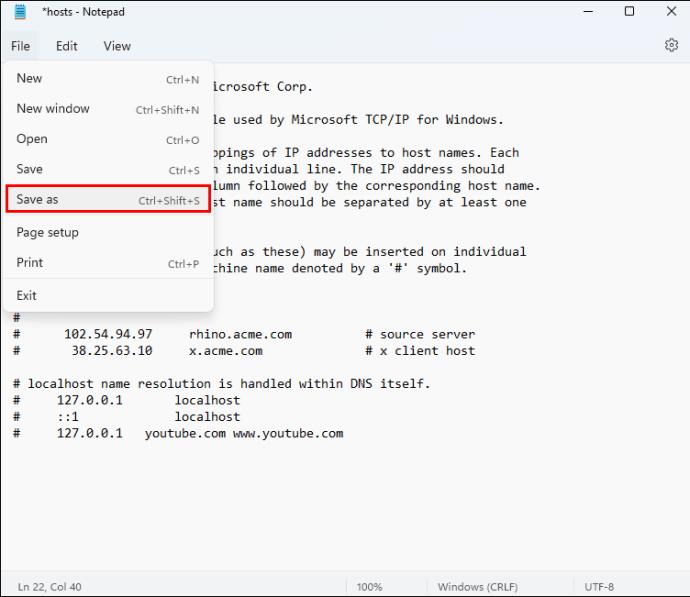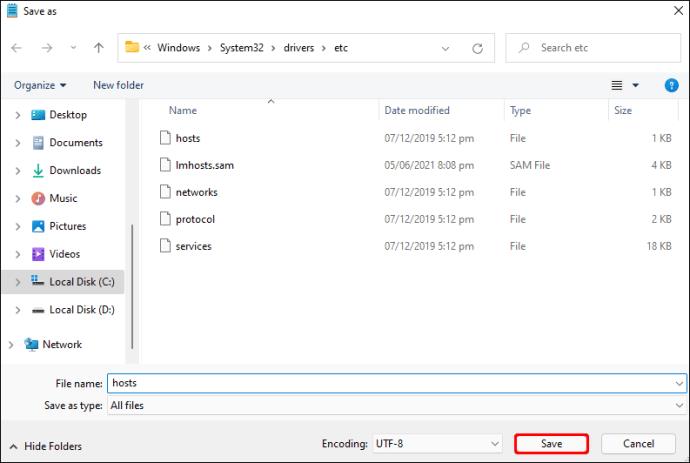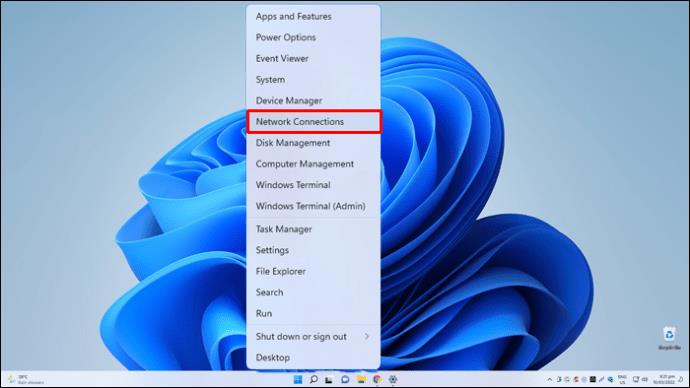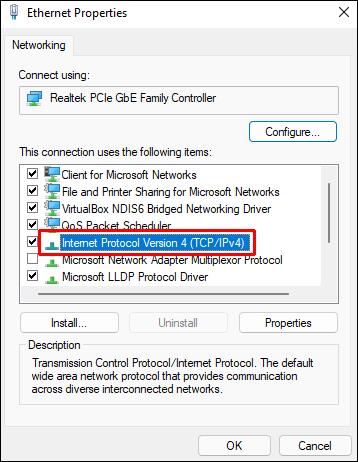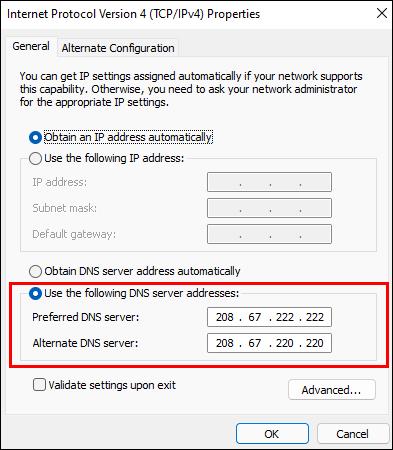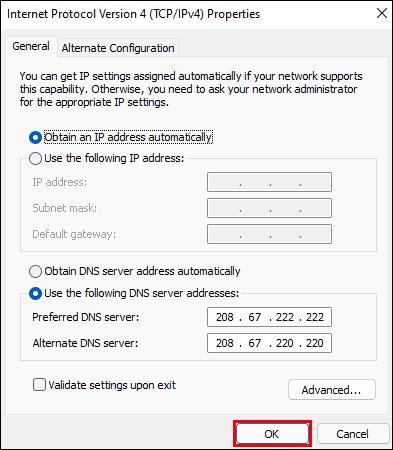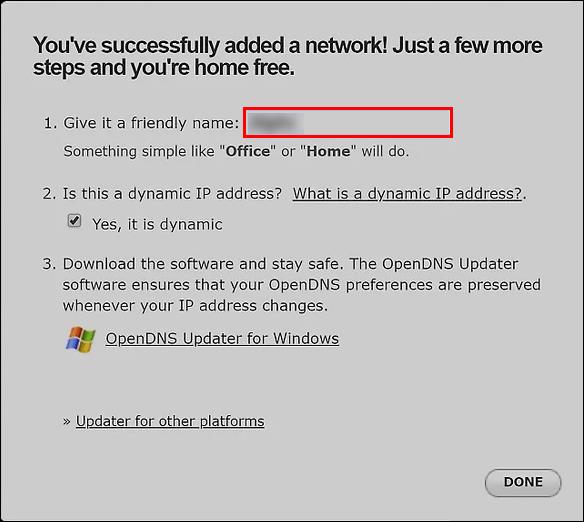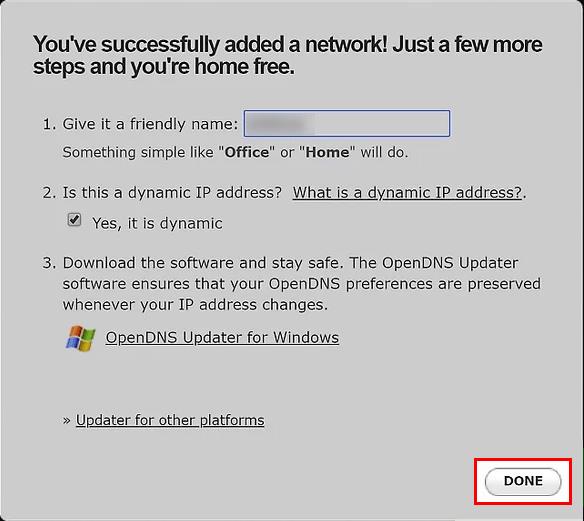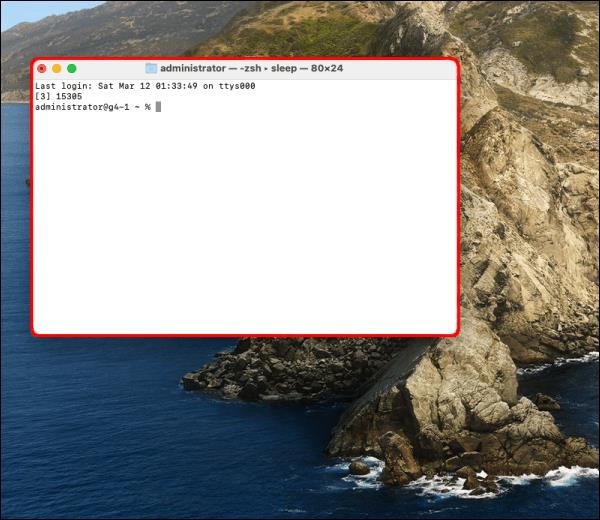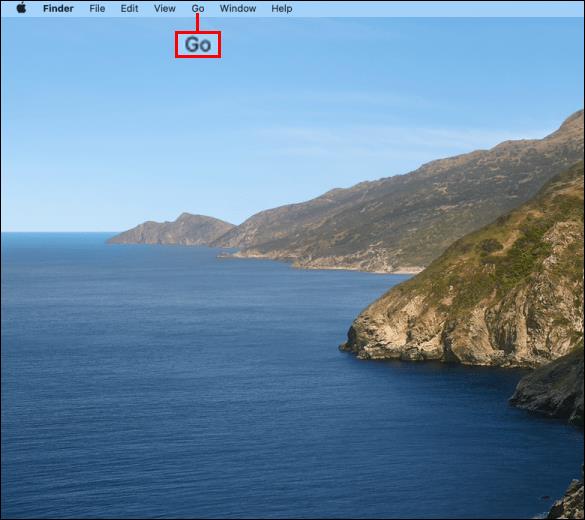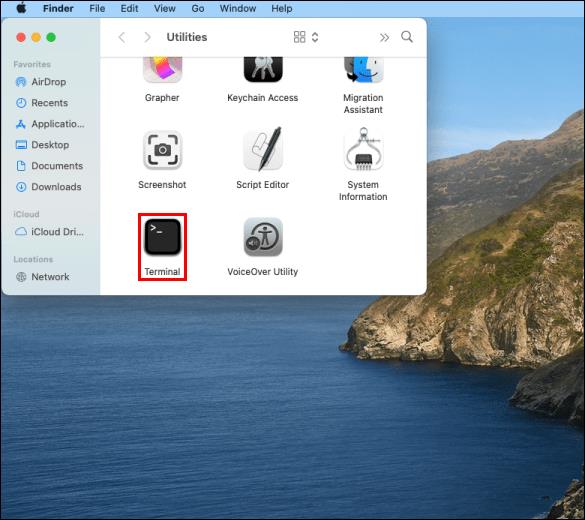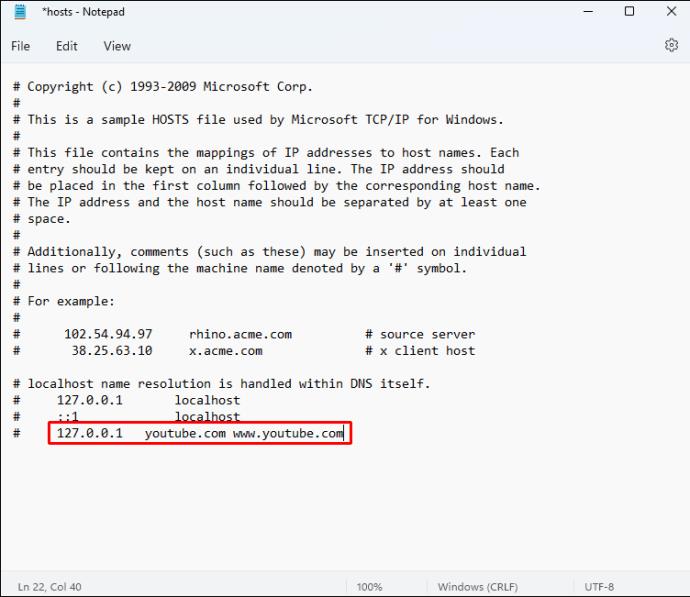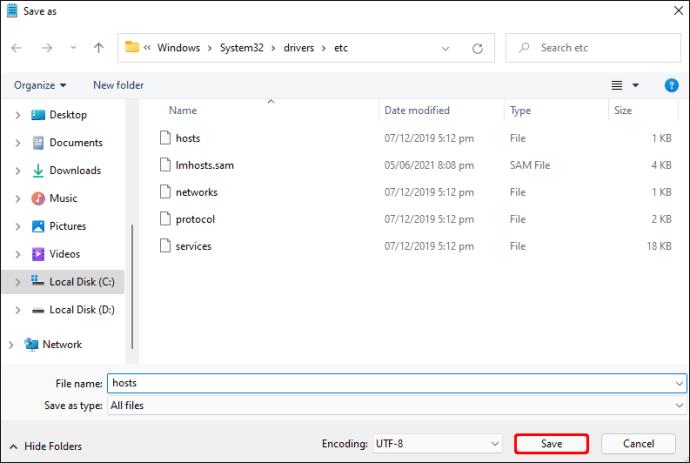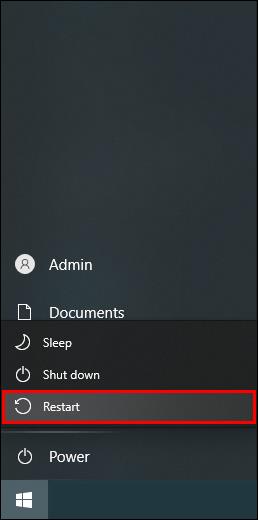Of je nu een specifieke how-to-oplossing zoekt of achterover leunt en ontspant, YouTube heeft een enorme verscheidenheid aan video's om te ontdekken. Helaas kunnen sommige mensen op een zijspoor raken door YouTube-video's en vertraging oplopen bij taken die ze zouden moeten voltooien.
Gelukkig kun je YouTube blokkeren als je wilt voorkomen dat je verslapt of als je wilt voorkomen dat je kinderen of werknemers de site gebruiken. Dit artikel doorloopt alle noodzakelijke stappen om YouTube op verschillende apparaten te blokkeren.
YouTube blokkeren op een Windows 10-pc
Als het gaat om uw Windows 10-pc, kunt u YouTube op twee manieren blokkeren: blokkeren in uw browsers of blokkeren in uw netwerk.
Blokkeer YouTube op uw browsers
- Open het menu Start en zoek naar het kladblok.

- Klik er met de rechtermuisknop op en selecteer "Als administrator uitvoeren".

- Ga naar "Bestand" en klik op "Openen...".

- Ga naar het tabblad "Deze pc" aan de linkerkant van het venster.

- Dubbelklik op de harde schijf van uw computer en open de map Windows.

- Scroll naar beneden en dubbelklik op de map System32.

- Ga naar beneden en dubbelklik op de map "drivers".

- Dubbelklik op de map "etc".

- Klik op "Toon alle bestandstypen". Het "host" -bestand zal zichtbaar zijn.

- Klik er met de rechtermuisknop op, open 'Eigenschappen', ga naar 'Beveiliging' en klik vervolgens op 'Bewerken'.

- Vink het vakje "Volledig beheer" aan en druk op OK.

- Dubbelklik op het hostbestand om het in Kladblok te openen.

Nu kunt u het hostbestand bewerken.
- Voeg onderaan een regel toe met het adres van YouTube. Voer 127.0.0.1 in en druk op de Tab-toets, gevolgd door youtube.com en druk op Enter. Als je Chrome gebruikt, moet je een spatie toevoegen aan het einde van het YouTube-adres en vervolgens 'www.youtube.com' schrijven.

- Maak een back-up van uw "hosts" -bestand.
- Klik op 'Bestand' en vervolgens op 'Opslaan als...', gevolgd door 'Tekstdocumenten'.

- Selecteer "Alle bestanden" in het vervolgkeuzemenu, vervolgens het bestand "hosts" en sla het op door op "Opslaan" te klikken.
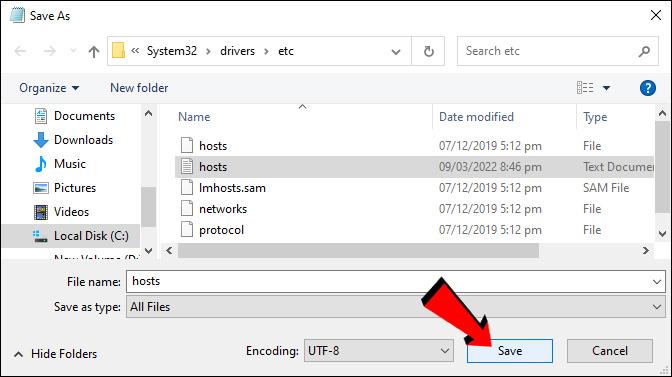
- Start je computer opnieuw op. Na het bewerken van het "hosts"-bestand, wordt aanbevolen dat u uw computer opnieuw opstart om ervoor te zorgen dat de wijzigingen van kracht worden.
Blokkeer YouTube op uw netwerk
Voordat u de beperkte websites op uw thuisnetwerk wijzigt, moet u uw computer configureren om de OpenDNS DNS-serveradressen te gebruiken. Hier is hoe:
- Klik met de rechtermuisknop op de knop Start.

- Klik op 'Netwerkverbindingen'. Klik met de rechtermuisknop op uw huidige netwerk onder de opties "Adapter wijzigen".
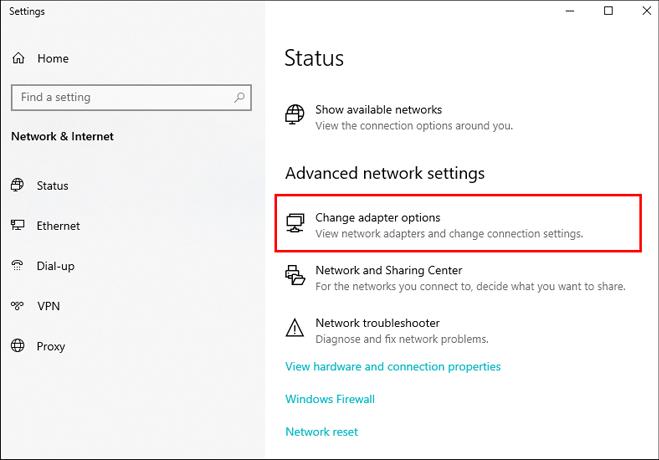
- Selecteer "Eigenschappen" en selecteer de optie "Internet Protocol versie 4 (TCP/IPv4)".

- Klik op Eigenschappen, vink het vakje "Gebruik de volgende DNS-serveradressen" aan en typ vervolgens 208.67.222.222 in het bovenste vak en 208.67.220.220 in het onderste vak.

- Om op te slaan, klikt u op OK in beide geopende vensters.

Maak vervolgens een account aan bij OpenDNS. Voer het e-mailadres in dat u wilt gebruiken voor OpenDNS-registratie. Selecteer uw huidige land in het vervolgkeuzemenu. Kies ten slotte een wachtwoord voor uw account. Vanaf hier zijn de stappen:
- Open het e-mailadres dat is gekoppeld aan uw OpenDNS-account.
- Er komt een e-mail met een verificatielink. Bevestig uw OpenDNS-registratie door op de e-mail "[OpenDNS] Bevestig uw OpenDNS-registratie" te klikken. Dit brengt je naar een nieuw venster.
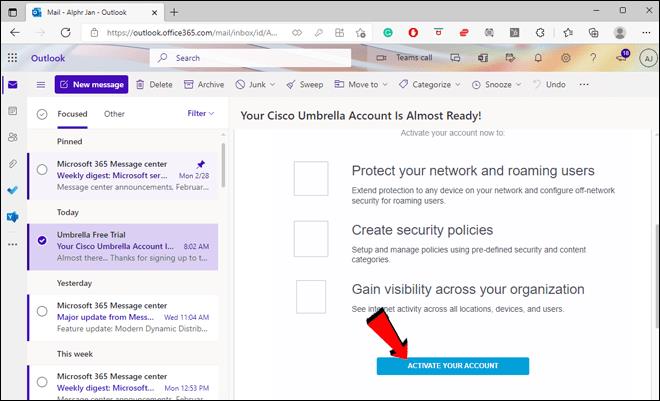
- Ga naar het tabblad "Instellingen".
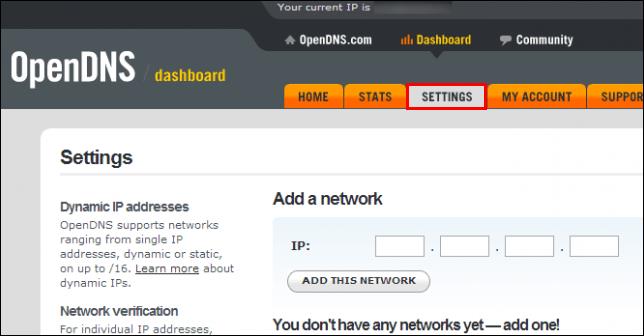
- Klik op "DIT NETWERK TOEVOEGEN" op de afbeelding met het label "BLOCK YOUTUBE". Dit is de grijze knop rechts van het IP-adres van uw huidige netwerk. Er verschijnt een pop-upvenster.
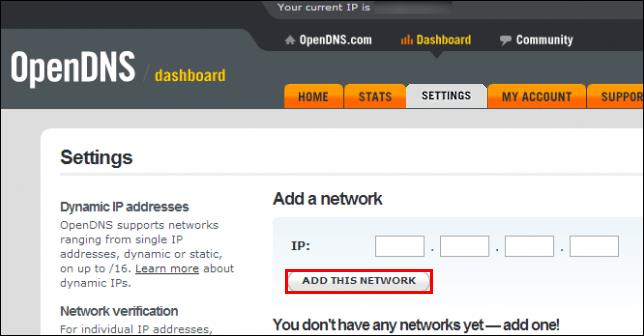
- Voer een netwerknaam in.
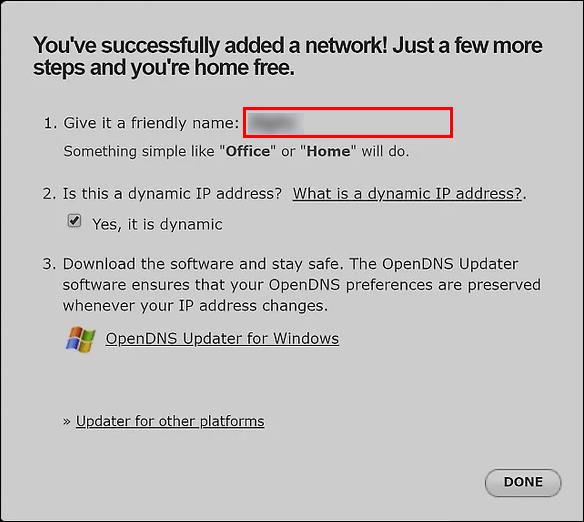
- Klik op "GEREED". Dit brengt de instellingenpagina van het netwerk naar voren.
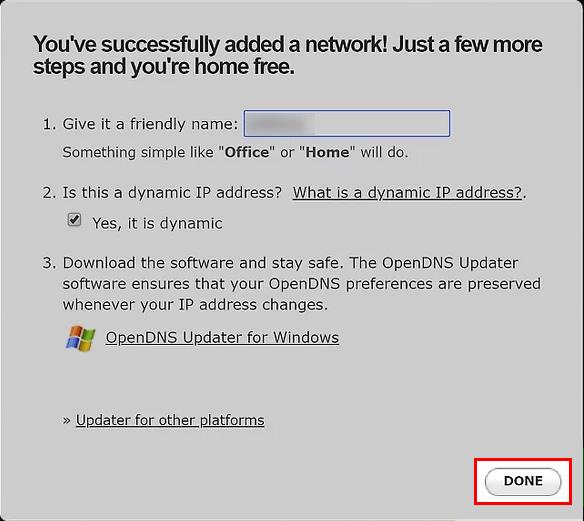
YouTube blokkeren op een Windows 11-pc
Dezelfde methoden om YouTube op Windows 10 te blokkeren werken voor Windows 11.
Blokkeer YouTube op uw browsers
- Open Verkenner op uw computer.

- Ga vervolgens naar de volgende locatie:
C:\Windows\system32\drivers\etc
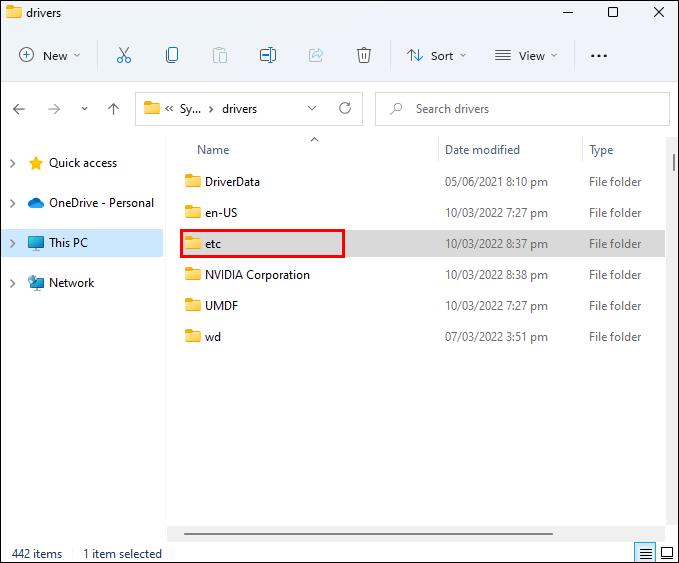
- Klik nu met de rechtermuisknop op het bestand "Hosts" en kies "Openen met".

- Selecteer Kladblok in het vervolgkeuzemenu en klik op OK.

U kunt nu het hostbestand bewerken.
- Voeg onderaan een regel toe met de URL van YouTube. Voer 127.0.0.1 in, gevolgd door de Tab-toets, youtube.com, en druk vervolgens op Enter. Als je Chrome gebruikt, moet je een spatie toevoegen achter het YouTube-adres en vervolgens www.youtube.com typen
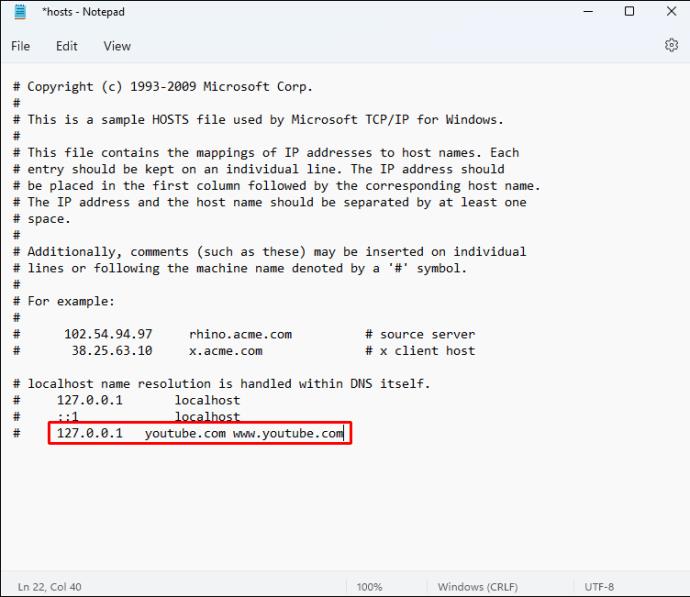
- Maak een reservekopie van het bestand "hosts".
- Ga naar 'Bestand', vervolgens 'Opslaan als...' en vervolgens 'Tekstdocumenten'.
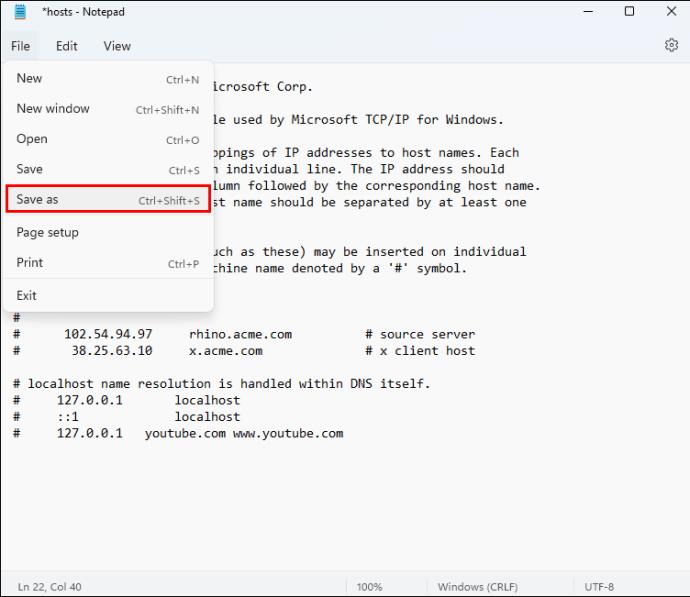
- Kies in de vervolgkeuzelijst 'Alle bestanden' en vervolgens het bestand 'hosts' en klik op 'Opslaan'.
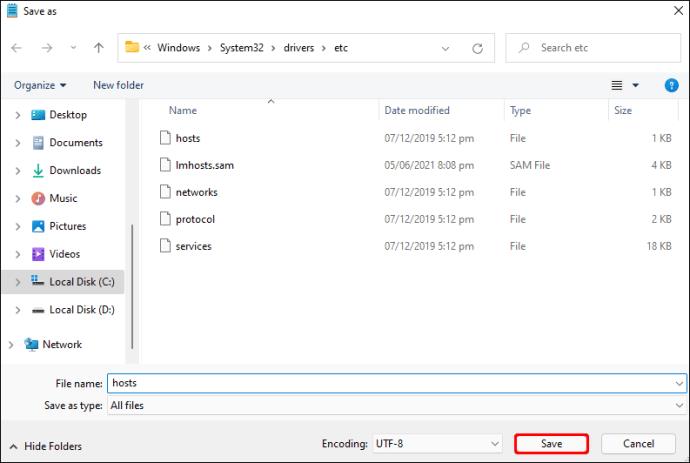
- Start je computer opnieuw op. Het is raadzaam om na het wijzigen van het "hosts"-bestand uw computer opnieuw op te starten om ervoor te zorgen dat de wijzigingen van kracht worden.

Blokkeer YouTube op uw netwerk
Nogmaals, u moet de DNS-serverconfiguratie van uw computer wijzigen om de OpenDNS DNS-serveradressen te gebruiken. Dit is hoe het te doen:
- Klik met de rechtermuisknop op de knop Start in de linkerbenedenhoek van uw bureaublad.
- Klik op "Netwerkverbindingen" en klik met de rechtermuisknop op uw bestaande netwerk onder de optie "Adapter wijzigen".
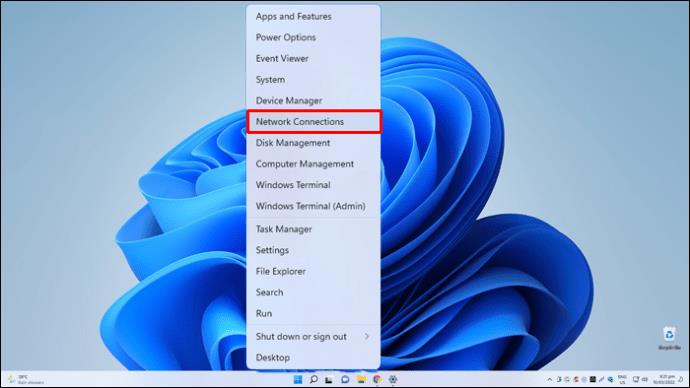
- Kies 'Eigenschappen' en vervolgens 'Internetprotocol versie 4 (TCP/IPv4)'.
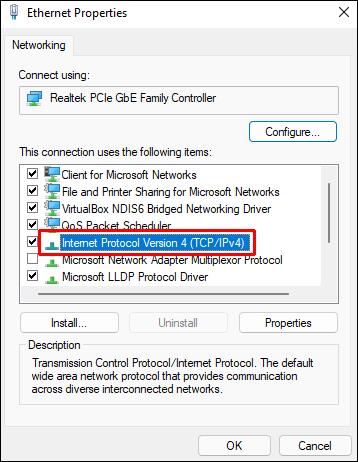
- Selecteer Eigenschappen, vink het vakje "Gebruik de volgende DNS-serveradressen" aan en plaats vervolgens 208.67.222.222 in het bovenste vak en 208.67.220.220 in het onderste vak.
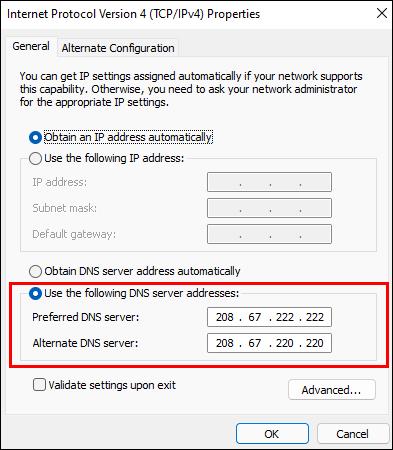
- Klik op OK in beide geopende vensters om op te slaan.
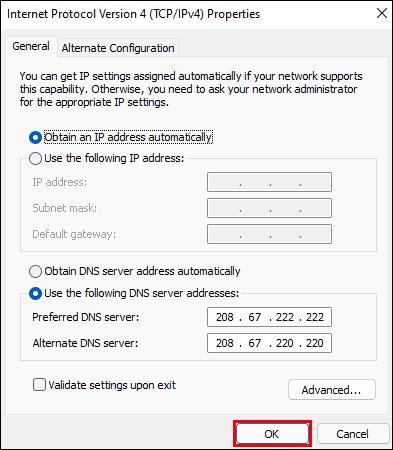
Maak vervolgens een OpenDNS-account aan zoals hierboven beschreven.
- Log in op uw OpenDNS-account met het daaraan gekoppelde e-mailadres.
- U ontvangt een e-mail met een link ter verificatie. Bevestig uw OpenDNS-registratie door op de link in de e-mail "[OpenDNS] Confirm your OpenDNS registration" te klikken. Dit opent een nieuw venster.
- Selecteer de optie "Instellingen".

- Klik op de afbeelding op "DIT NETWERK TOEVOEGEN". Dit is de grijze knop rechts van het IP-adres van uw huidige netwerk. Er verschijnt een pop-upvenster.

- Geef een netwerknaam op.
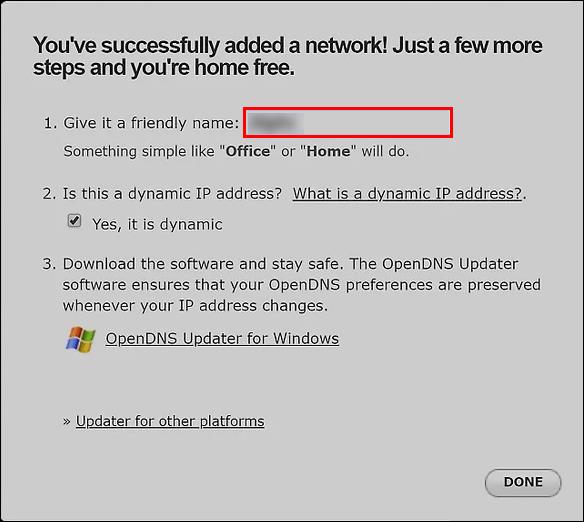
- Klik op "Gereed" om de installatie te voltooien.
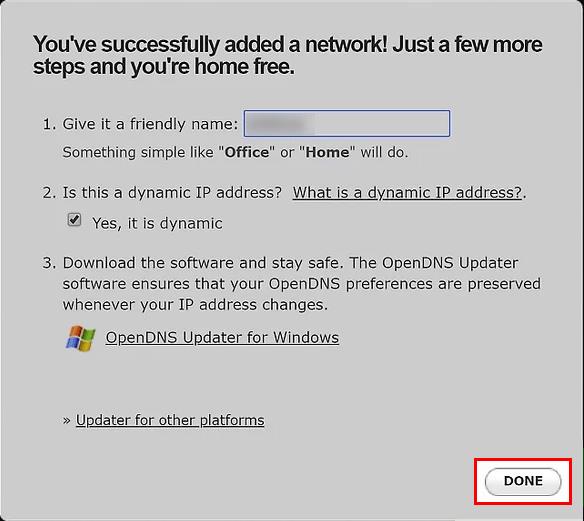
Hoe YouTube op een Mac te blokkeren
Het blokkeren van YouTube op een Mac lijkt erg op het doen op Windows.
Blokkeer YouTube op uw browsers
- Klik in het Dock op het "Launchpad"-symbool en typ vervolgens "Terminal" in het zoekgebied.

- Open het macOS Terminal-programma.
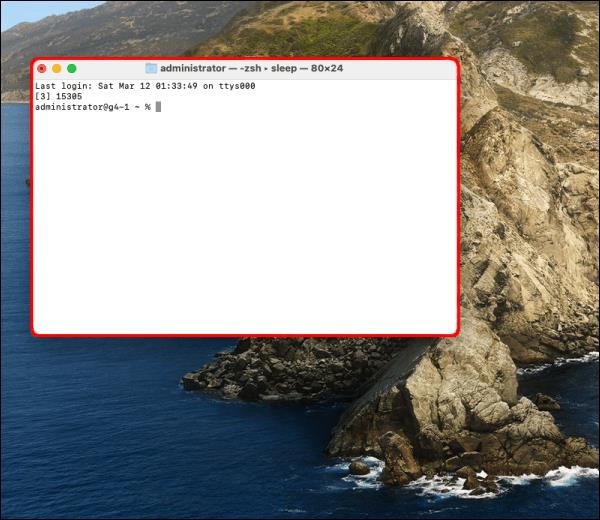
- Navigeer naar de Finder en klik op "Go".
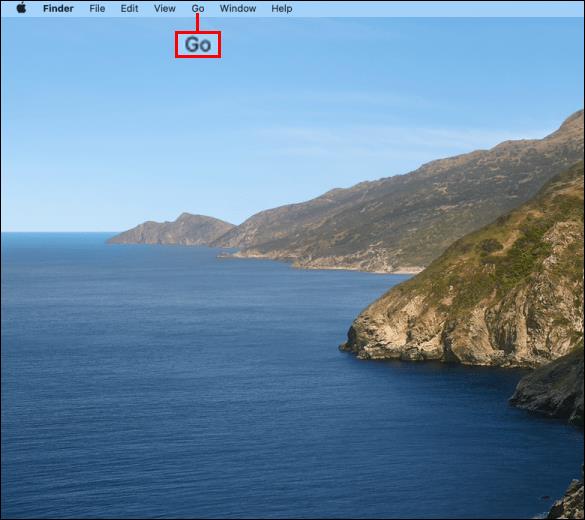
- Selecteer 'Hulpprogramma's'.

- Dubbelklik op "Terminal" om het te openen.
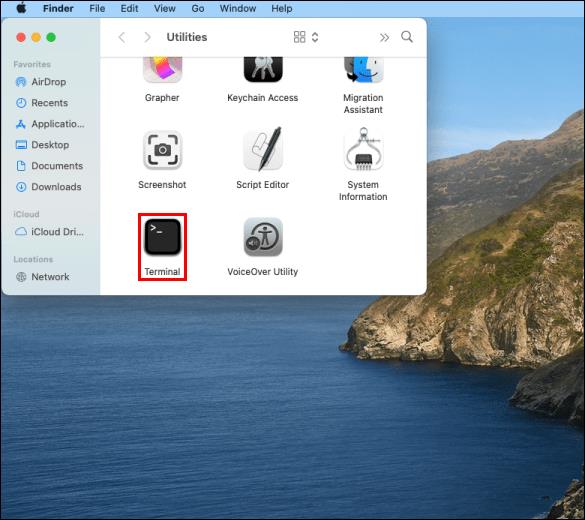
- Typ nu de volgende opdracht:
/etc/hosts sudo nano

- Voer het sudo-wachtwoord van uw gebruiker in om bewerkingstoegang tot het bestand te geven.
U kunt nu het hostbestand bewerken.
- Geef onderaan een regel op met de URL van YouTube. Voer 127.0.0.1 in, druk op Tab, typ youtube.com en druk op Enter. Je moet www.youtube.com typen achter het YouTube-adres als je Chrome gebruikt.
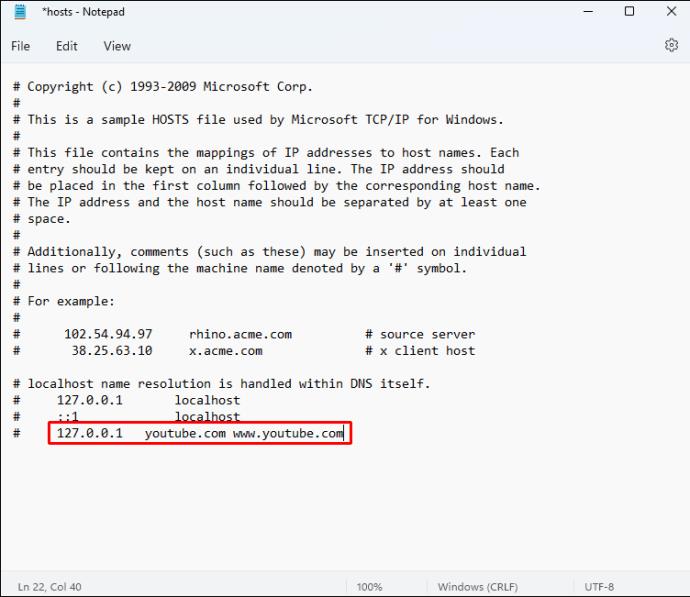
- Dupliceer het "hosts" -bestand voor back-updoeleinden.
- Klik op "Bestand", gevolgd door "Opslaan als..." en ten slotte "Tekstdocumenten".

- Selecteer "Alle bestanden" in de vervolgkeuzelijst, vervolgens het bestand "hosts" en klik op "Opslaan".
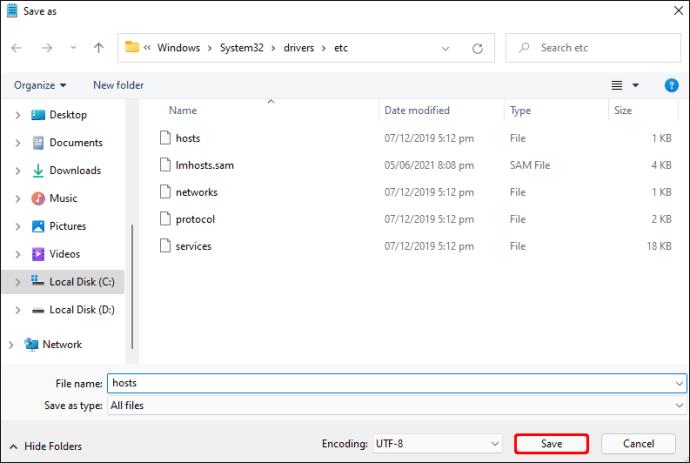
- Start je computer opnieuw op.
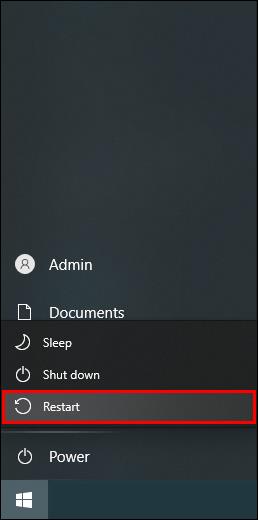
Laat je nooit meer afleiden door YouTube
Hoewel deze gids specifiek behandelde hoe je YouTube kunt blokkeren, kan elke vergelijkbare website ook op je pc worden geblokkeerd. Op deze manier kunt u eventuele afleidingen elimineren en u concentreren op wat u echt moet doen. Bovendien kunt u voorkomen dat kinderen toegang krijgen tot ongepaste inhoud.
Heb je ooit een website geblokkeerd? Word je vaak afgeleid door YouTube? Laat het ons weten in de commentaarsectie hieronder!